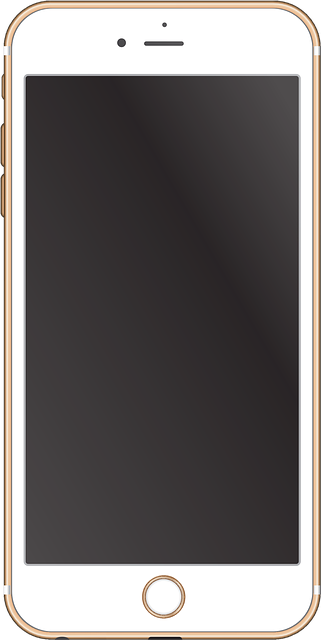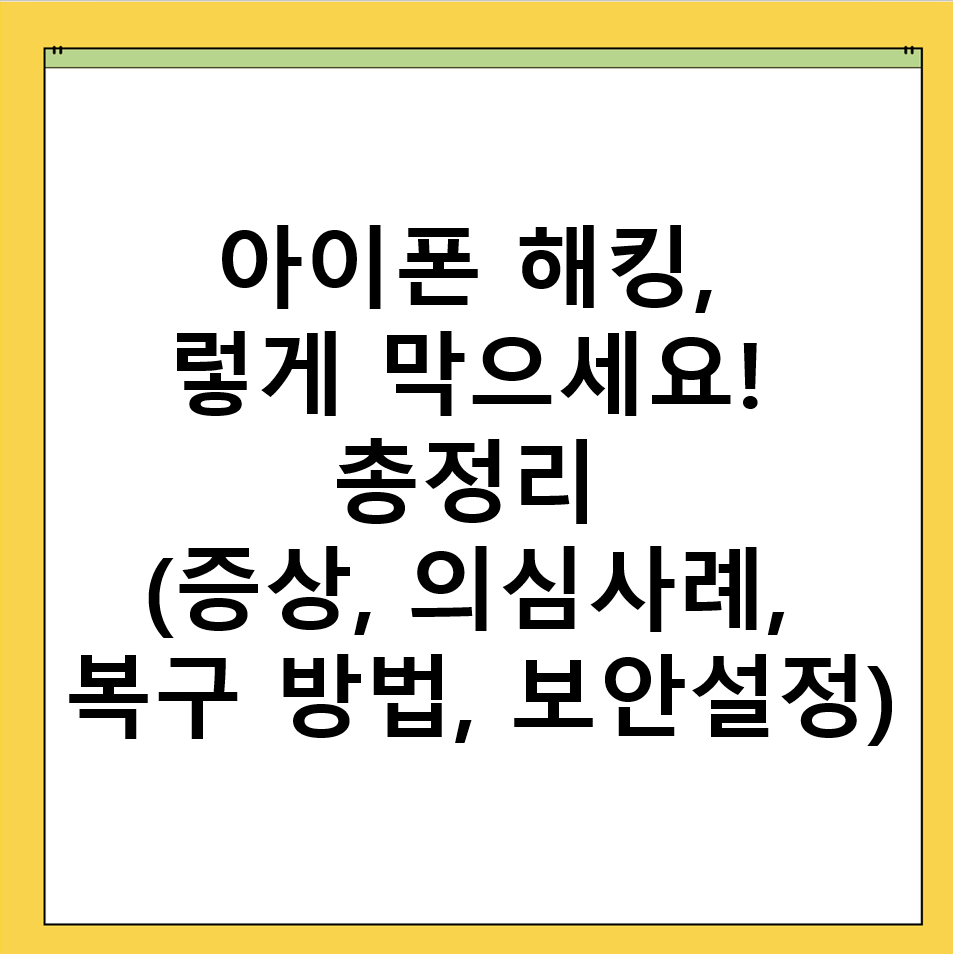
아이폰은 강력한 보안으로 유명하지만, 완벽한 해킹 방어를 위해서는 사용자의 주의가 필수입니다. 해킹을 예방하고 개인 정보를 안전하게 보호할 수 있는 아이폰 보안 설정 5가지를 소개합니다. 지금 바로 확인하고 실천해 보세요!
아이폰 해킹, 정말 가능할까?
아이폰은 폐쇄적인 운영체제(iOS)와 정기적인 보안 업데이트 덕분에 비교적 안전하다고 알려져 있습니다. 하지만 해커들이 불법 앱 설치, 피싱 공격, 사용자 계정 정보 탈취와 같은 방법으로 보안을 뚫으려는 시도를 계속하고 있습니다.
주의해야 할 상황
- 웹 서핑 중 갑작스러운 "아이폰이 해킹되었습니다"라는 메시지가 뜰 때
- 보안 강화나 바이러스 감염을 주장하며 특정 앱 설치 또는 링크 클릭을 유도할 때
대부분 이러한 메시지는 실제 해킹이 아닌 피싱(Phishing) 시도로, 사용자를 속여 금전적 피해를 주려는 목적입니다.
💡TIP: Apple은 직접적인 해킹 경고 메시지를 발송하지 않습니다. 이런 메시지를 무시하고 브라우저를 즉시 닫으세요.
아이폰 해킹 주요 증상
아이폰이 해킹되었는지 의심할 만한 증상은 다음과 같습니다.
① 배터리 소모가 급격히 빨라짐
- 백그라운드에서 불법 프로그램이 실행되면 배터리가 급격히 소모됩니다.
- 체크 방법: [설정] > [배터리]에서 앱별 사용량을 확인하세요.
② 알 수 없는 팝업 또는 링크 등장
- 앱 실행 시나 브라우저 사용 중 의도치 않은 광고나 팝업이 잦아지면, 악성코드 감염을 의심해야 합니다.
③ 카메라/마이크의 무단 사용
- 녹색 점(카메라) 또는 주황색 점(마이크) 이 표시되었다면, 외부 제어 가능성을 의심해 보세요.
④ 본인이 설치하지 않은 앱이 나타남
- 확인하지 않은 앱이 갑자기 홈 화면에 등장하면, 바로 삭제 후 기기를 점검하세요.
⑤ Apple ID의 비정상적 로그인 알림
- Apple에서 "알 수 없는 기기에서 로그인 시도" 알림을 받았다면, 즉시 계정을 보호해야 합니다.
해킹 여부를 확인하는 방법
① 구독 내역 확인하기
[설정] > [Apple ID] > [구독]으로 이동해, 본인이 가입하지 않은 구독이 있는지 확인하세요.
② 구매 내역 검토
[설정] > [미디어 및 구매 항목] > [계정 보기] > [구매 내역]에서 결제 기록을 확인하세요.
③ 배터리 사용량 분석
[설정] > [배터리]에서 이상하게 높은 배터리 소모를 보이는 앱이 있는지 살펴보세요.
④ 저장 공간 확인
[설정] > [일반] > [iPhone 저장 공간]으로 이동하여 설치된 앱 목록을 점검하세요. 의심스러운 앱은 삭제하세요.
4. 아이폰 해킹이 의심될 때 대처 방법
① Apple ID 비밀번호 변경
- [설정] > [Apple ID] > [비밀번호 및 보안] > [비밀번호 변경]을 통해 즉시 비밀번호를 변경하세요.
- 안전한 비밀번호: 8자 이상, 대문자+소문자+숫자 조합.
② 안전 점검 실행
- [설정] > [개인정보 보호 및 보안] > [안전 점검] > [긴급 초기화]를 실행해 보안을 강화하세요.
③ 차단 모드 활성화
- [설정] > [개인정보 보호 및 보안] > [차단 모드]를 켜서 외부 데이터 접근을 차단합니다.
④ iCloud 백업 후 초기화
해킹이 확실시될 경우, [설정] > [일반] > [iPhone 전송 또는 초기화] > [모든 콘텐츠 및 설정 지우기]를 실행해 초기화하세요.
초기화 전 iCloud 백업은 필수!
아이폰 해킹 필수 보안 설정
1. iOS 최신 버전으로 항상 업데이트하기
애플은 정기적으로 보안 취약점을 해결한 업데이트를 제공합니다. 이를 무시하면 해커들에게 취약점을 노출할 수 있습니다.
설정 방법:
- 설정 > 일반 > 소프트웨어 업데이트
- 자동 업데이트 활성화로 항상 최신 상태 유지
✅ 체크 방법:
- 설정 > 일반 > 소프트웨어 업데이트
- 최신 버전이 아니면 즉시 업데이트하세요.



2. Apple ID 이중 인증 활성화
Apple ID는 아이폰의 핵심 계정입니다. 이중 인증을 설정하면, 로그인이 시도될 때마다 본인만 확인할 수 있는 인증 코드가 요구됩니다.
설정 방법:
- 설정 > Apple ID > 암호 및 보안
- "이중 인증 활성화" 선택
✅ 체크 방법:
- 설정 > Apple ID > 암호 및 보안 > 이중 인증 켜기



3. 알 수 없는 앱 및 링크 차단
해킹은 주로 악성 앱 설치나 피싱 링크를 통해 이루어집니다. 앱 스토어 외 출처의 앱 설치를 차단하고 의심스러운 링크는 절대 클릭하지 마세요.
설정 방법:
- 설정 > 개인정보 보호 및 보안 > 앱 접근 권한 점검
- 알림, 카메라, 위치 정보 등 접근 권한 최소화
✅ 체크리스트:
- 의심스러운 링크는 절대 클릭하지 않기
- "애플 계정 잠금" 같은 메시지는 애플 공식 페이지에서 직접 확인



4. 중요한 앱에 Face ID 또는 암호 설정
모든 앱에 암호를 걸지 않아도, 은행, 메신저 같은 민감한 앱에는 Face ID나 Touch ID를 활성화하세요.
설정 방법:
- 앱 내 설정에서 Face ID 활성화
- 설정 > Face ID 및 암호 > 앱 추가
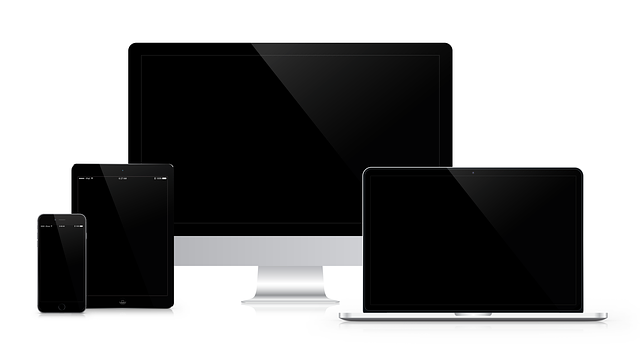


5. 공용 Wi-Fi 사용 시 주의하기
공용 Wi-Fi는 해커들이 정보를 가로채기 쉬운 환경입니다. VPN을 사용하거나, 중요한 작업은 데이터 네트워크를 이용하세요.
설정 방법:
- 설정 > Wi-Fi > 공용 네트워크 자동 연결 해제
- 필요 시 신뢰할 수 있는 VPN 앱 설치
✅ 체크 방법:
- 안전한 VPN 앱 설치
- 민감한 정보 입력은 공용 와이파이 사용 시 피하기



아이폰 해킹 의심 시 복구 방법
1. 의심스러운 앱 삭제
설치되지 않은 앱이나 악성 앱이 발견되면 즉시 삭제합니다.
- 방법: 홈 화면에서 앱을 길게 누른 후 "앱 삭제" 선택.
2. 공장 초기화
해킹이 의심된다면 아이폰을 공장 초기화하는 것이 가장 확실한 방법입니다.
- 주의: 초기화 전 데이터를 백업하세요.
- 방법: 설정 > 일반 > 전송 또는 초기화 > 모든 콘텐츠 및 설정 지우기.
3. Apple ID 비밀번호 변경
Apple ID가 노출되었을 가능성이 있다면 즉시 비밀번호를 변경하세요.
4. 보안 전문 앱 활용
보안 상태를 점검할 수 있는 신뢰할 수 있는 보안 앱을 설치해 정기적으로 확인하세요.
5. 애플 지원센터 문의
의심이 해소되지 않는다면 애플 지원센터에 문의하여 전문가의 도움을 받으세요.

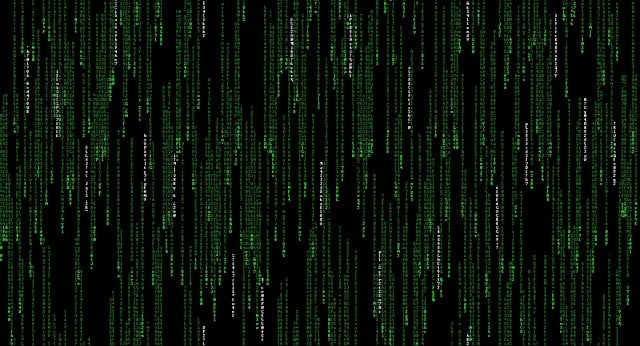

추가 팁: 해킹 의심 시 이렇게 대처하세요!
- 설정 > 비밀번호 변경: 즉시 Apple ID와 주요 계정 비밀번호를 변경하세요.
- 기기 초기화: 설정 > 일반 > 모든 설정 초기화 후, 백업 데이터를 복원하세요.
- 전문 보안 앱 사용: 해킹 진단 및 스파이웨어 감지가 가능한 앱을 설치해 추가로 확인하세요.



결론
아이폰의 기본 보안이 강력하더라도, 사용자의 사소한 실수가 큰 문제를 일으킬 수 있습니다. 위에서 소개한 5가지 보안 설정 및 다양한 정보를 이용하여 안전한 아이폰 환경을 만드세요. 꾸준한 관리만이 해킹으로부터 나와 내 정보를 지킬 수 있습니다.
📌 더 많은 보안 팁이 궁금하다면 댓글로 질문하세요!